O conteúdo da imagem em um arquivo pode alterar o tamanho do documento consideravelmente. Se houver muitas fotos em um documento, é provável que ele tenha um tamanho significativo. Por este motivo, no MS Office, as imagens são compactadas por padrão. Eles são comprimidos a 220 ppi. Você tem opções para reduzi-los ainda mais para 150 ppi ou 96 ppi. Isso é útil em documentos do PowerPoint, pois é provável que tenham muitas fotos. Também para arquivos grandes, a compactação economiza muito espaço de armazenamento. Para enviando como anexos de e-mail e durante o download, arquivos de tamanho menor são desejáveis. Portanto, mesmo que a qualidade da imagem seja um pouco comprometida, não haverá demora para carregar as imagens. Mas se todo o documento contiver poucas imagens, não há problema em que tenham alta resolução. Como por padrão as imagens são compactadas no Office, você terá que alterar a qualidade manualmente. Siga as etapas abaixo para evitar essas imagens compactadas.
Abra o arquivo do MS Office que você gosta. Aqui, o exemplo será mostrado com uma planilha do Excel.
- Clique em Novo seguido pela Documento em Branco.
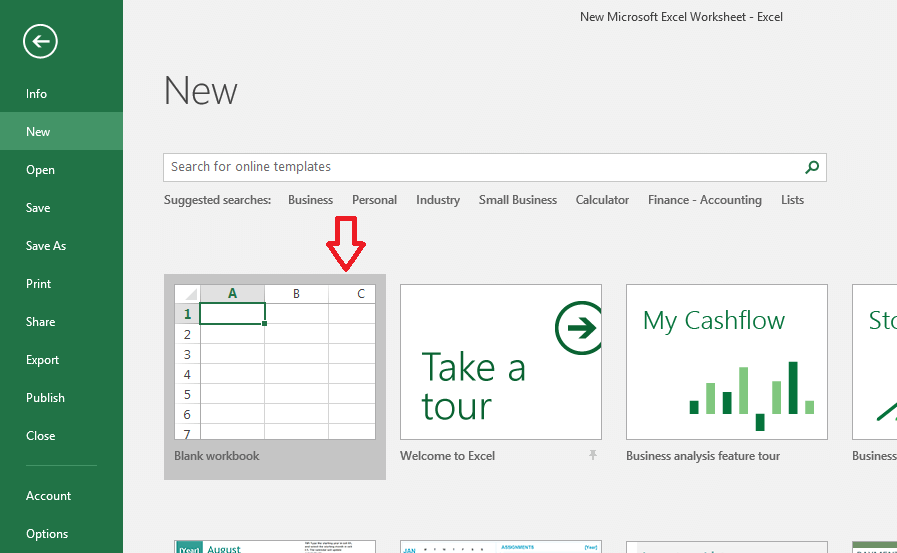
- Assim que o documento for aberto, clique em Arquivo no canto superior direito.
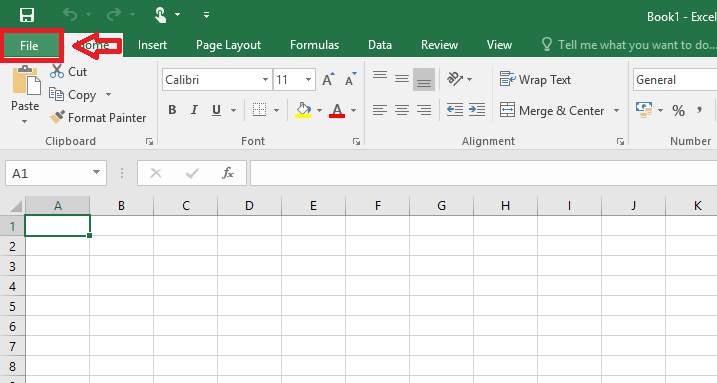
- Então clique Opções.
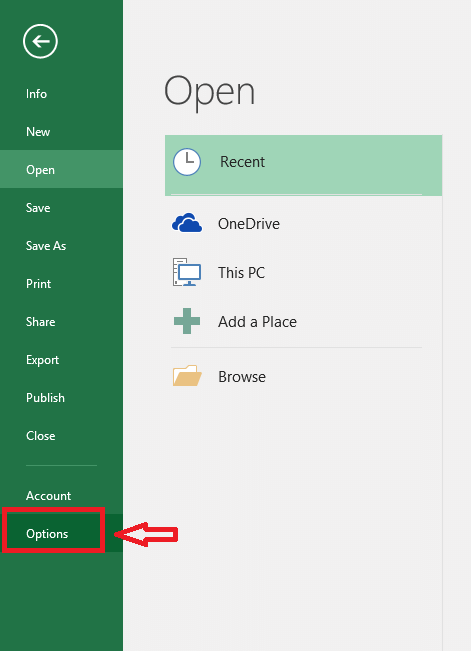
- Além disso, clique em Avançado.
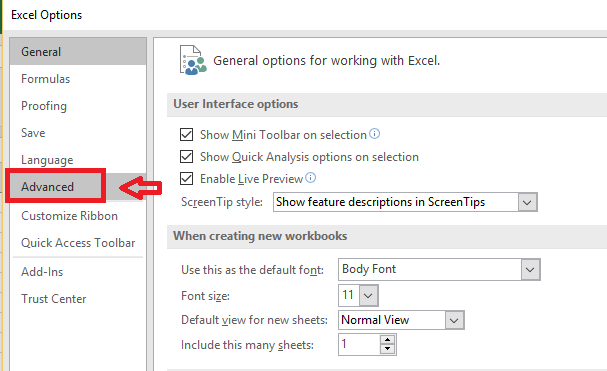
- Role para baixo para localizar Tamanho e qualidade da imagem. Marque a caixa correspondente a Não comprima imagens em arquivos.

É isso! As imagens não seriam mais compactadas.
Lembre-se de que o mesmo procedimento pode ser usado para qualquer arquivo do MS Office. As etapas são as mesmas. Uma vez feito isso, as alterações serão refletidas em todas as imagens presentes no arquivo. Também existem opções para compactar uma imagem específica, se desejar. Dependendo das restrições de tamanho e qualidade do arquivo, decida se deseja compactar ou descompactar. Espero que isto ajude!


